win10系统禁止opera浏览器弹出窗口的方法
windows10系统用户反馈自己在电脑中使用opera浏览器浏览网页时,发现一直有其他窗口弹出,尤其是一些广告窗口。那么,我们要如何禁止窗口弹出呢?接下来,就随小编一起看看win10系统禁止opera浏览器弹出窗口的设置方法,希望可以帮到大家!
方法如下:
1、首先请打开opera浏览器;
2、点击“opera”打开菜单;
3、点选上“设置”菜单;
4、点击“网站”选项卡;
5、请往下拖动滚动条;
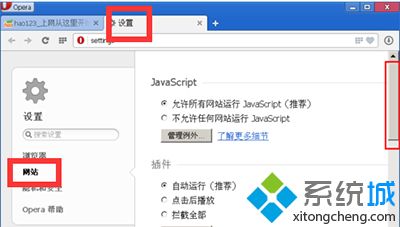
6、拖动滚动条,找到“弹出窗口”;
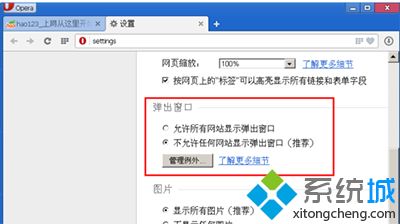
7、弹出窗口,如果想禁止窗口弹出,请选择“不允许任何网站显示弹出窗口(推荐)”,如果想要对某一部分没那么流氓的网站的弹窗放行,请点击“管理例外”;
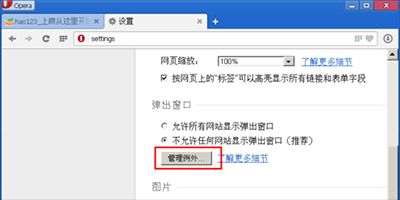
8、在弹出的窗口中,请输入你想要放行的网站,比如我输入百度网站;
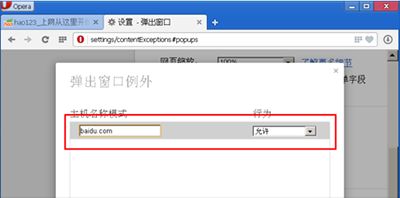
9、点击“完毕”即完成弹窗设置。
win10系统禁止opera浏览器弹出窗口的方法就为大家介绍到这里了。经常使用opera浏览器的朋友们,不妨也动手操作看看!
相关教程:电脑怎样禁止广告弹窗WINDOWS10怎样禁止弹框浏览器窗口无法最大化软件弹窗怎么禁止弹窗我告诉你msdn版权声明:以上内容作者已申请原创保护,未经允许不得转载,侵权必究!授权事宜、对本内容有异议或投诉,敬请联系网站管理员,我们将尽快回复您,谢谢合作!











